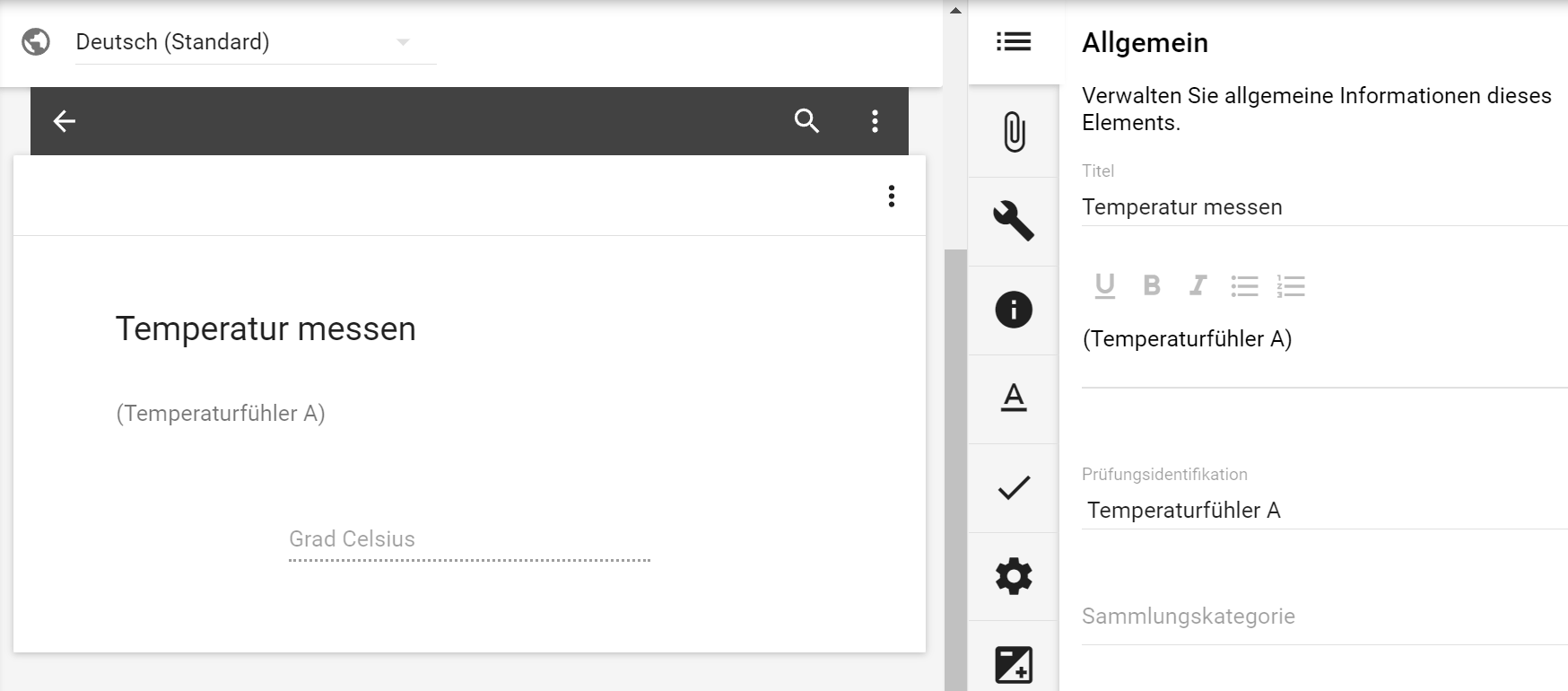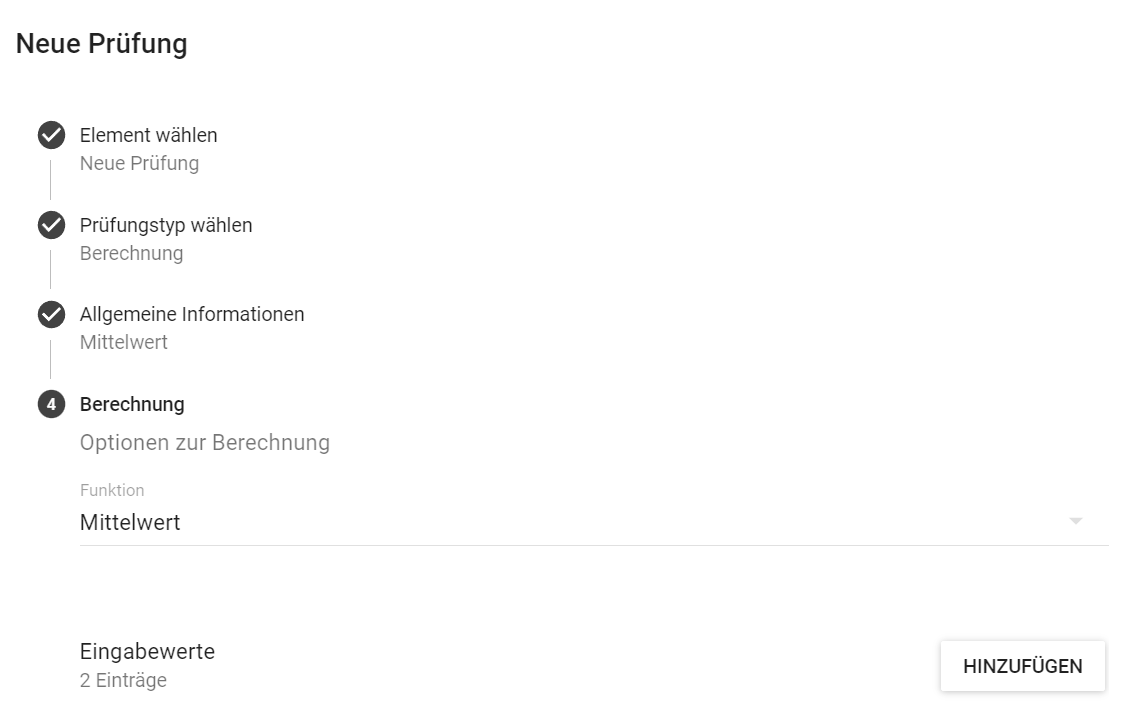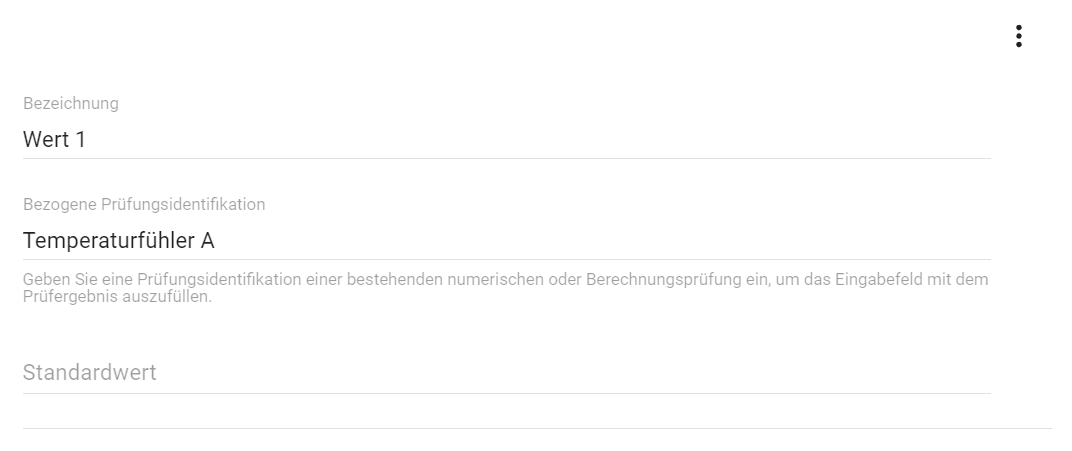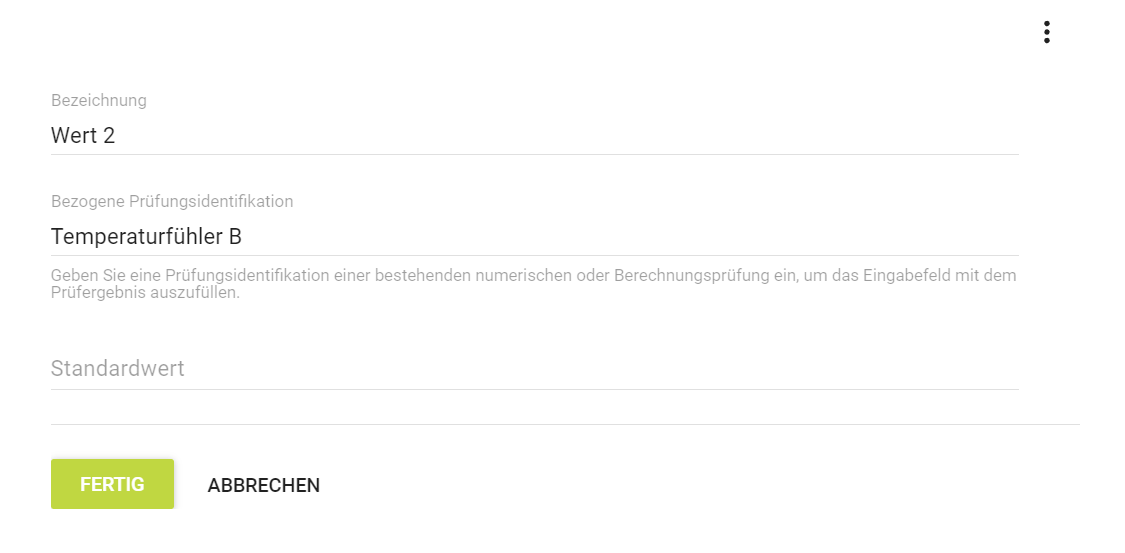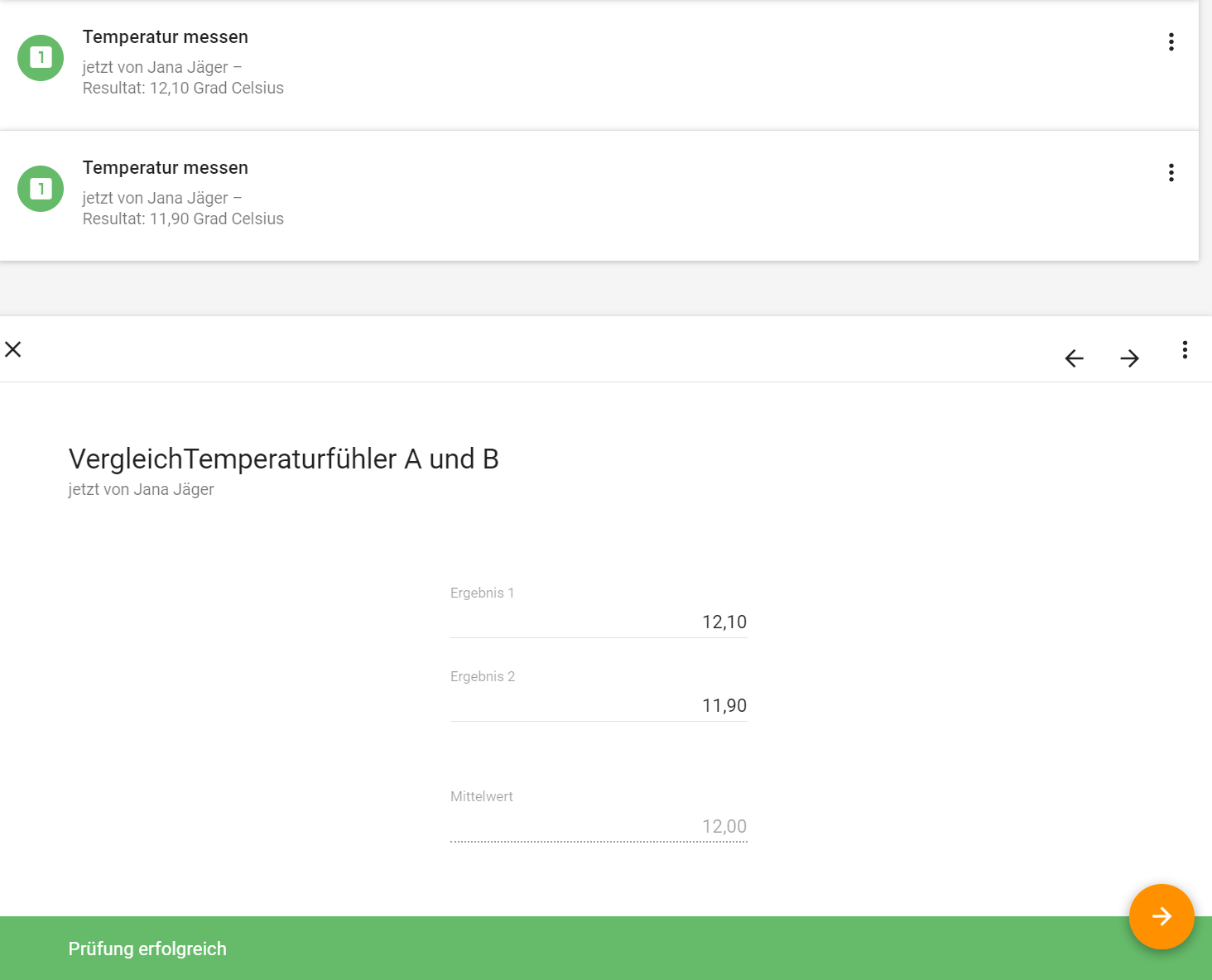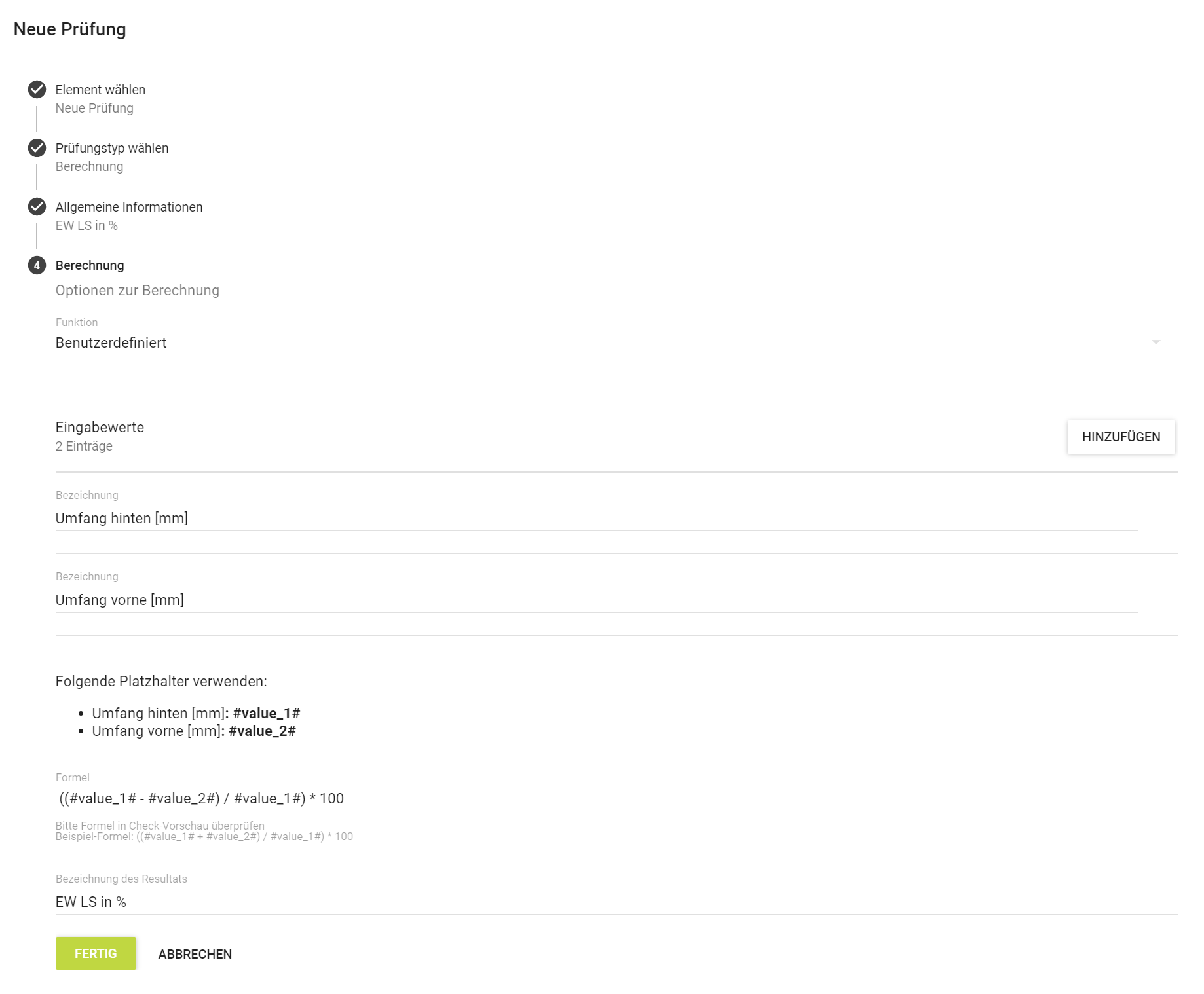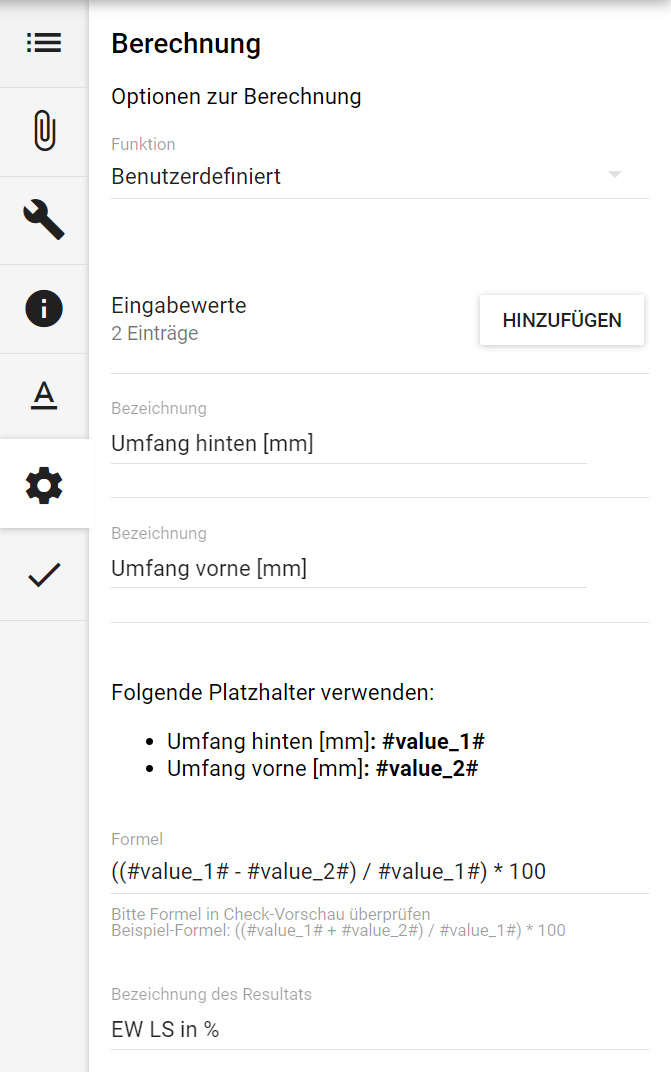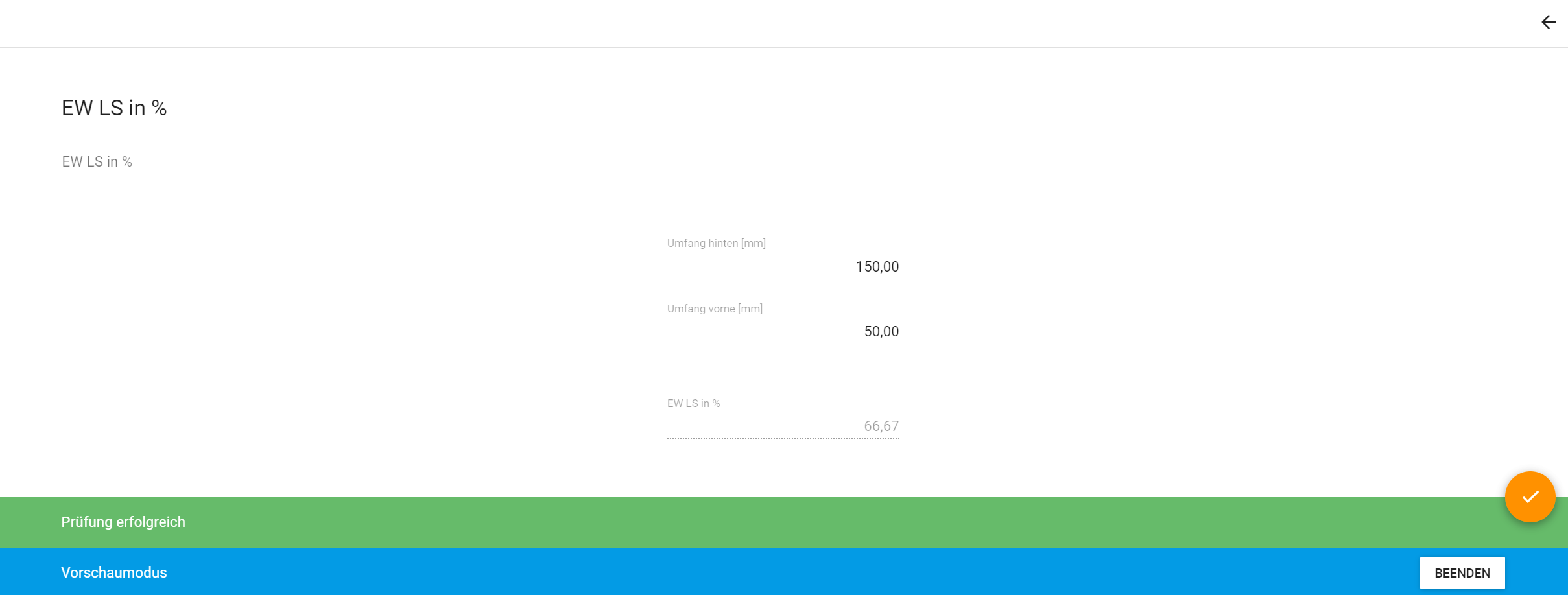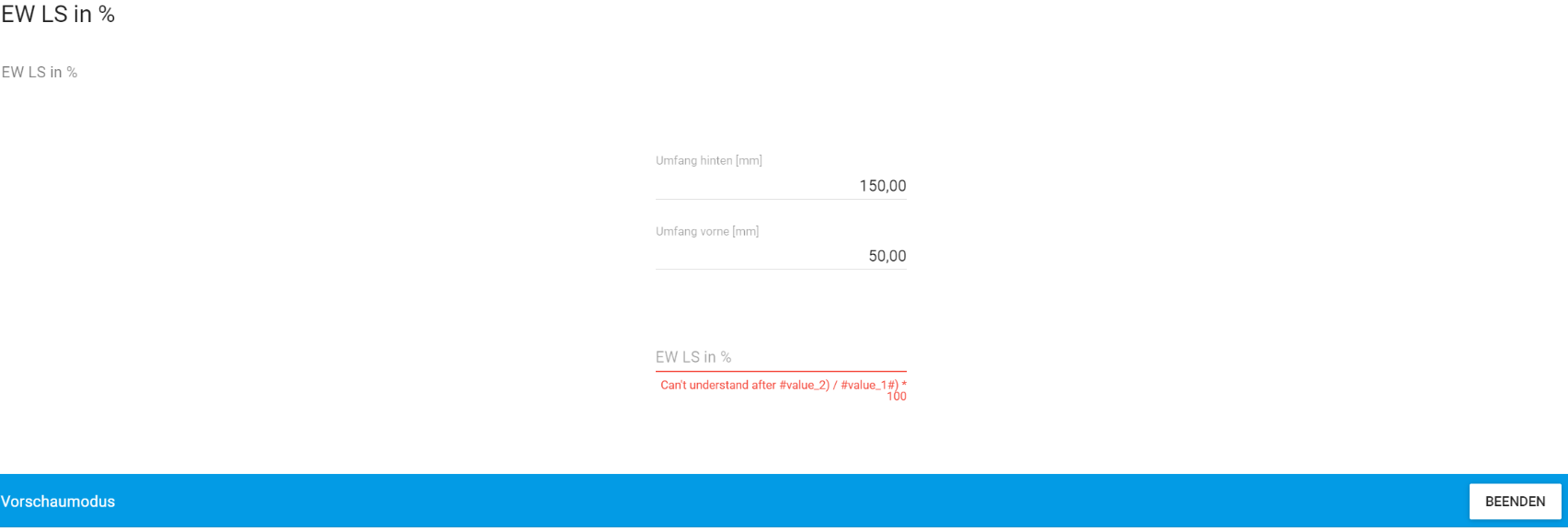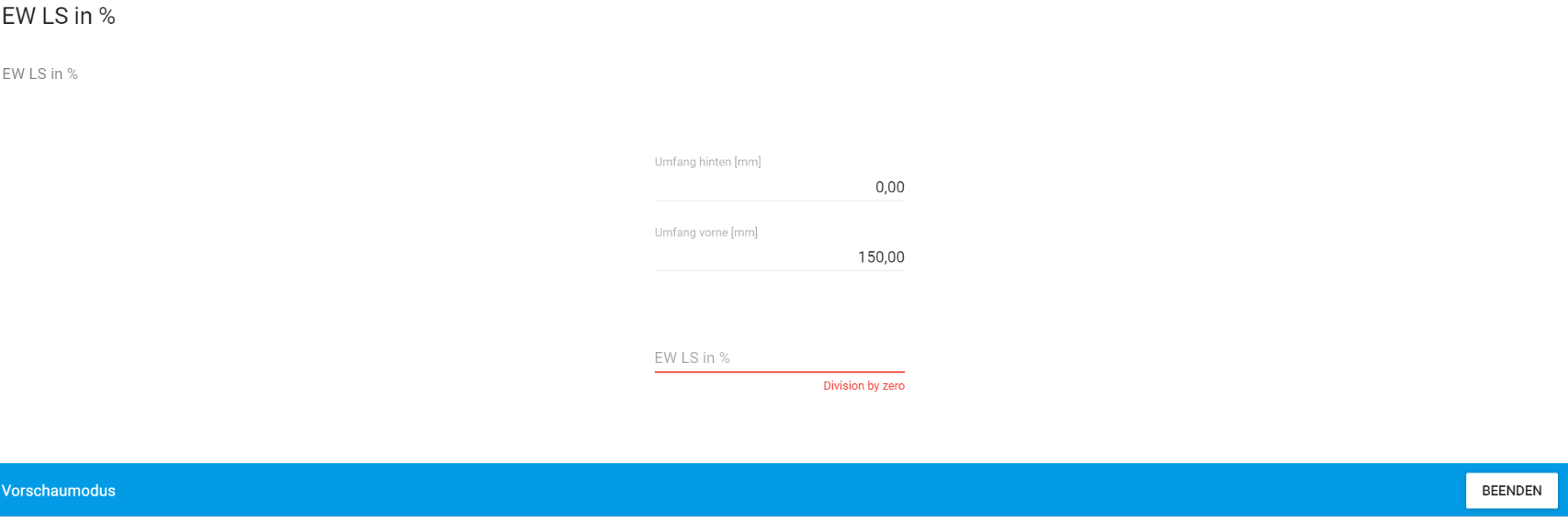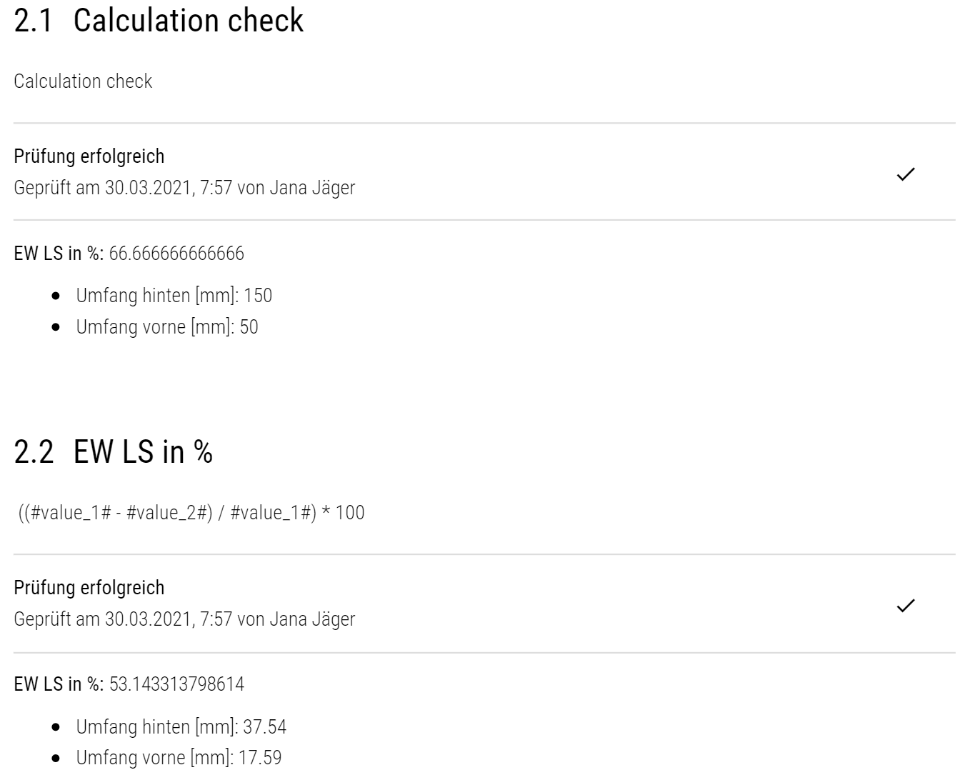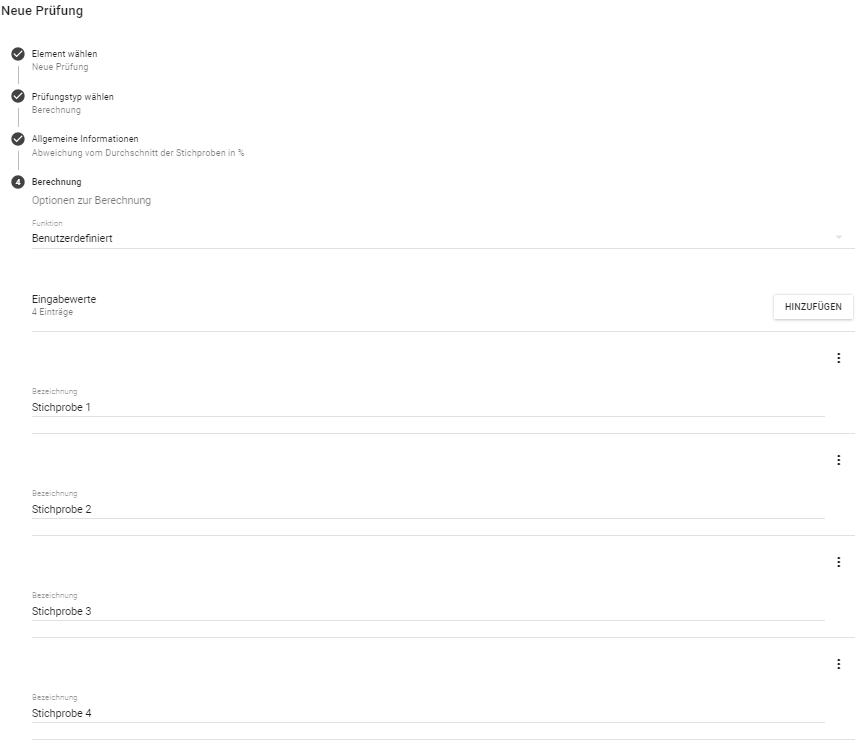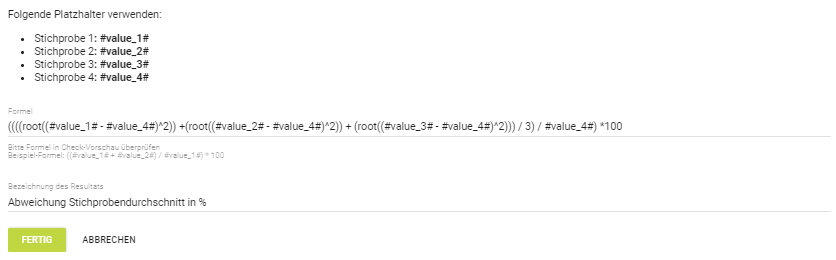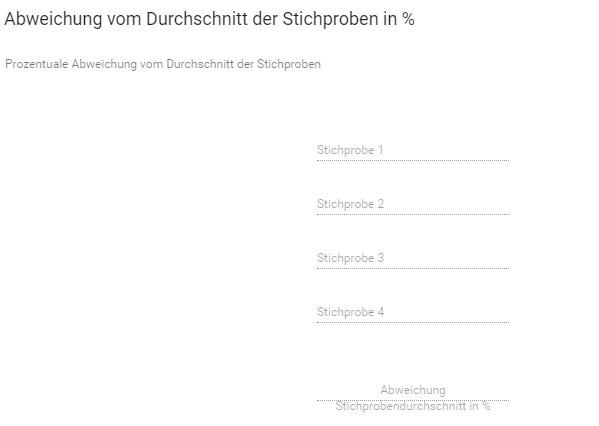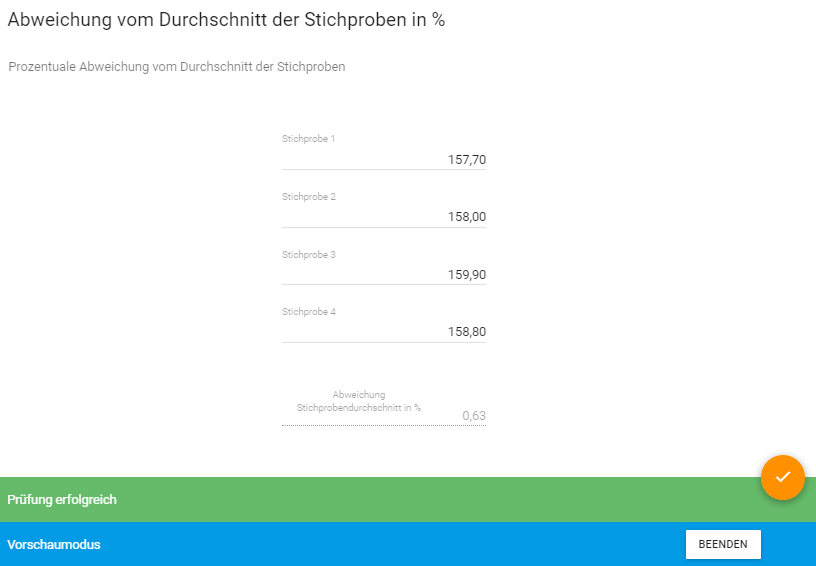| Table of Contents |
|---|
Berechnung mit vorherigen Prüfungsergebnissen
Zur Berechnung kann auch auf vorhergehende Prüfungsergebnisse innerhalb der Checkliste zugegriffen werden. Dies ist für numerische Prüfungen und Berechnungsprüfungen möglich.
Zuerst ist es wichtig Prüfungsidentifikationen bei jenen Prüfungen hinterlegen, die für die Berechnung herangezogen werden sollen. Dies ist über die allgemeinen Prüfungseinstellungen möglich.
Zur Berechnung kann jede Funktion (Standard oder benutzerdefiniert) verwendet und die gewünschte Anzahl an Eingabewerten ausgewählt werden.
Danach ist die Bezeichnung der Werte sowie die vorher bei den jeweiligen Prüfungen hinterlegte Prüfungsidentifikation anzugeben. Ein Standardwert kann optional angegeben werden. Dies dient dazu, dass für den Fall, dass die benötigten Prüfungen noch nicht ausgeführt worden sein, eine Information hinterlegt ist. Ist kein Standardwert eingestellt, bleibt das Feld leer (sofern die benötigte Prüfung noch nicht ausgeführt ist) und der Benutzer muss einen Wert eingeben
Ausführen der Checkliste
Beim Ausführen der Checkliste können wie gewohnt die Messwerte eingegeben werden. Die Berechnung mit den vorherigen Prüfungsergebnissen greift automatisch auf die vorherigen Prüfungsergebnisse zu, sobald diese eingegeben wurden.
Wurde ein Ergebnis einer verknüpften Prüfung nicht erfasst, so kann dies auch manuell eingetragen werden. Dies ist durch die Information “Kein Ergebnis bei der referierten Prüfung” ersichtlich.
Benutzerdefinierte Berechnungen
Die Prüfungsart “Berechnung” ist auch benutzerdefiniert möglich. Beim Erstellen einer benutzerdefinierten Berechnungsprüfung können mehrere Eingabewerte definiert werden, die dann in einer benutzerdefinierten Formel verwendet werden können. Die Regeln der Mathematik wie Leistung geht vor Punktberechnung, Punkt vor Linienberechnung sowie die Klammerregeln werden dabei berücksichtigt.
Wie beim numerischen sowie beim Berechnungscheck besteht die Option für die Validierung einer Prüfung eine untere Toleranzgrenze, eine untere Kontrollgrenze, einen Zielwert, eine obere Kontrollgrenze und eine obere Toleranzgrenze zu definieren.
Formel
Die Formel muss mathematisch korrekt eingegeben werden. Eine Vorlage hierfür wird auch beim Erstellen der Prüfung angezeigt: ((#value_1# + #value_2#) / #value_1#) * 100
Eingabe der Prüfung und Optionen zur Berechnung:
Über die Check-Vorschau, die über das Kontextmenü gestartet wird, kann die Formel getestet werden. Etwaige Formfehler können dadurch erkannt und behoben werden.
Erfolgreiche Prüfung im Vorschaumodus:
Fehlermeldungen
Die Prüfung schlagt fehl, wenn die Formel falsch ist, in dem beispielsweise eine Klammer falsch gesetzt ist oder die Rechnung durch 0 ist.
Fehlermeldung Formfehler im Vorschaumodus:
Fehlermeldung Wert durch Null im Vorschaumodus:
Visualisierung der Berechnung
Bei der Anzeige von Checklisten (in Web- und PDF-Protokollen) wird lediglich das Resultat und nicht die hinterlegte Formel angezeigt. Sollte dies gewünscht sein, so kann die Formel zusätzlich in der Beschreibung hinterlegt werden.
Vergleich Prüfung im PDF-Protokoll: 2.1 ohne Beschreibung und 2.2 mit Beschreibung
Folgende Berechnungsarten sind möglich:
+ | Additionsoperator z.B. 2+3 ergibt 5 | pi | Mathekonstante pi ergibt 3,14 |
- | Subtraktionsoperator z. B. 2-3 ergibt -1 | e | Mathekonstante e ergibt 2,71 |
/ | Divisionsoperator z.B. 3/2 ergibt 1,5 | C | Kombinationsoperator z. B. 4C2 ergibt 6 |
\ | Multiplikationsoperator z.B. 23 ergibt 6 | P | Permutationsoperator z. B. 4P2 ergibt 12 |
Mod | Modulus-Operator z.B. 3 Mod 2 ergibt 1 | ! | Faktorieller Operator z.B. 4! ergibt 24 |
( | Öffnende Klammer | log | Logarithmische Funktion zur Basis 10 |
) | Schließende Klammer | ln | Natürliche Logarithmusfunktion zur Basis e |
Sigma | Summation z. B. Sigma(1,100,n) ergibt 5050 | pow | Potenzfunktion mit Zweieroperator pow(2,3) ergibt 8 |
Pi | Produkt z. B. Pi(1,10,n) ergibt 3628800 | ^ | Potenzoperator z.B. 2^3 ergibt 8 |
n | Variable für Summation oder Produkt | root | Unterwurzelfunktion root 4 gibt 2 zurück |
Beispiel für die Benutzung benutzerdefinierten Berechnungen:
Prozentuale Abweichung vom Durchschnitt der Stichproben
Erstellung der benutzerdefinierten Berechnung und Formelerstellung
Übersicht der Berechnung nach Formelerstellung
Vorschau und Überprüfung der Formel